減衰(Falloff)設定は、特定のツールまたはブラシのプロファイル(断面)をコントロールするために使用されます。減衰カーブを調整して、中心から外側のエッジに向かってツールの強度がどの程度減少するかをカスタマイズできます。
減衰の設定値に応じて、ストロークが徐々に減衰して周囲のサーフェスとスムーズにブレンドされるか、またはエッジがシャープになります。これらの例は、異なる減衰カーブと、その結果サーフェスに表示されるスカルプト ツール スタンプを示しています。減衰カーブは常に対称です。
次のような一部のツールでは、減衰(Falloff)設定が使用されます。
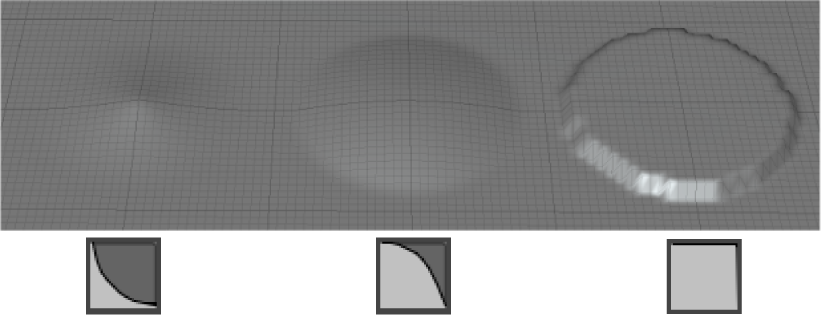
減衰カーブのシェイプを調整するには
- 変更するツールを選択します。
- ツール設定(Tool Settings)ウィンドウで、減衰(Falloff)セクションを展開します。
- ツール設定(Tool Settings)で、カーブ イメージを使用してカーブ ポイントを追加、削除、ドラッグし、次のようにカーブのシェイプを調整します。
ヒント: カーブのビューを拡張するには、減衰カーブ イメージの横にある
 をクリックして、より大きな減衰カーブ(falloff curve)編集ウィンドウを開きます。
をクリックして、より大きな減衰カーブ(falloff curve)編集ウィンドウを開きます。
- ポイントを移動するには、ポイントをドラッグします。
- 新しいカーブ ポイントを挿入するには、カーブ上でカーソルが追加記号
 に変わる場所をクリックします。
に変わる場所をクリックします。
- ポイントを削除するには、カーブ ビューの下部にある、対応する削除ハンドル
 をクリックするか、[Ctrl]キーを押しながらポイントを直接クリックします(ポイントを削除する際には、カーソルが赤い x
をクリックするか、[Ctrl]キーを押しながらポイントを直接クリックします(ポイントを削除する際には、カーソルが赤い x  になります)。
になります)。
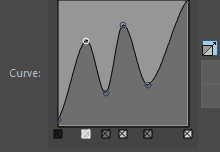
カーブ上で近接するポイントを識別できるように、削除ハンドルはグレーの階調で表示されます。削除ハンドルの色が濃いほど、そのポイントは Y 軸上で高い位置にあります。
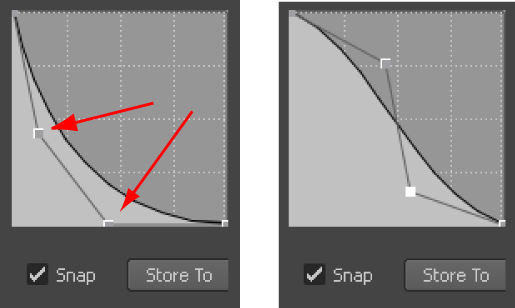
- (オプション)カスタム カーブを保存(Save Custom Curve)をクリックして減衰カーブをカスタム カーブ(Custom Curve)プリセットとして保存します。